使用部署參數
本頁面說明如何使用 Cloud Deploy,同時將範例應用程式傳送至兩個目標 (平行部署),並使用三種不同方法,將不同參數值傳遞至每個算繪的資訊清單或服務定義。
在本快速入門導覽課程中,您將完成下列事項:
建立兩個 GKE 叢集或兩個 Cloud Run 服務。
您也可以使用 GKE Enterprise 叢集,但本快速入門導覽課程只會使用 GKE 和 Cloud Run。
建立 Skaffold 設定,以及 Kubernetes 資訊清單或 Cloud Run 服務定義。
資訊清單或服務定義對於兩個子目標來說會相同,但在部署時,每個子目標的已算繪資訊清單或服務定義,會針對這個快速入門指南中設定的特定參數,採用不同的值。
定義 Cloud Deploy 推送管道和部署目標。
在三個不同位置定義部署參數:
- 管道進度
- 子目標
- 在指令列中建立發布版本時
建立版本來例項化推送軟體更新管道,系統會自動平行部署至兩個目標。
在 Google Cloud 控制台中查看「控制器推出作業」和子項推出作業。
事前準備
- Sign in to your Google Cloud account. If you're new to Google Cloud, create an account to evaluate how our products perform in real-world scenarios. New customers also get $300 in free credits to run, test, and deploy workloads.
-
In the Google Cloud console, on the project selector page, select or create a Google Cloud project.
Roles required to select or create a project
- Select a project: Selecting a project doesn't require a specific IAM role—you can select any project that you've been granted a role on.
-
Create a project: To create a project, you need the Project Creator
(
roles/resourcemanager.projectCreator), which contains theresourcemanager.projects.createpermission. Learn how to grant roles.
-
Verify that billing is enabled for your Google Cloud project.
-
Enable the Cloud Deploy, Cloud Build, GKE, Cloud Run, and Cloud Storage APIs.
Roles required to enable APIs
To enable APIs, you need the Service Usage Admin IAM role (
roles/serviceusage.serviceUsageAdmin), which contains theserviceusage.services.enablepermission. Learn how to grant roles. -
Install the Google Cloud CLI.
-
如果您使用外部識別資訊提供者 (IdP),請先 使用聯合身分登入 gcloud CLI。
-
如要初始化 gcloud CLI,請執行下列指令:
gcloud init -
In the Google Cloud console, on the project selector page, select or create a Google Cloud project.
Roles required to select or create a project
- Select a project: Selecting a project doesn't require a specific IAM role—you can select any project that you've been granted a role on.
-
Create a project: To create a project, you need the Project Creator
(
roles/resourcemanager.projectCreator), which contains theresourcemanager.projects.createpermission. Learn how to grant roles.
-
Verify that billing is enabled for your Google Cloud project.
-
Enable the Cloud Deploy, Cloud Build, GKE, Cloud Run, and Cloud Storage APIs.
Roles required to enable APIs
To enable APIs, you need the Service Usage Admin IAM role (
roles/serviceusage.serviceUsageAdmin), which contains theserviceusage.services.enablepermission. Learn how to grant roles. -
Install the Google Cloud CLI.
-
如果您使用外部識別資訊提供者 (IdP),請先 使用聯合身分登入 gcloud CLI。
-
如要初始化 gcloud CLI,請執行下列指令:
gcloud init - 請確認預設的 Compute Engine 服務帳戶具備足夠的權限。
服務帳戶可能已具備必要權限。如果專案已停用為預設服務帳戶自動授予角色的功能,則適用這些步驟。
- 首先,請新增
clouddeploy.jobRunner角色:gcloud projects add-iam-policy-binding PROJECT_ID \ --member=serviceAccount:$(gcloud projects describe PROJECT_ID \ --format="value(projectNumber)")-compute@developer.gserviceaccount.com \ --role="roles/clouddeploy.jobRunner" - 為特定執行階段新增開發人員角色。
- 如果是 GKE:
gcloud projects add-iam-policy-binding PROJECT_ID \ --member=serviceAccount:$(gcloud projects describe PROJECT_ID \ --format="value(projectNumber)")-compute@developer.gserviceaccount.com \ --role="roles/container.developer" - Cloud Run:
gcloud projects add-iam-policy-binding PROJECT_ID \ --member=serviceAccount:$(gcloud projects describe PROJECT_ID \ --format="value(projectNumber)")-compute@developer.gserviceaccount.com \ --role="roles/run.developer" -
新增
iam.serviceAccountUser角色,其中包含要部署至執行階段的actAs權限:gcloud iam service-accounts add-iam-policy-binding $(gcloud projects describe PROJECT_ID \ --format="value(projectNumber)")-compute@developer.gserviceaccount.com \ --member=serviceAccount:$(gcloud projects describe PROJECT_ID \ --format="value(projectNumber)")-compute@developer.gserviceaccount.com \ --role="roles/iam.serviceAccountUser" \ --project=PROJECT_ID
建立執行階段環境
如果您要部署至 Cloud Run,可以略過這個指令。
如果是 GKE,請建立兩個叢集:
deploy-params-cluster-prod1和deploy-params-cluster-prod2,並採用預設設定。叢集的 Kubernetes API 端點必須可從公開網際網路連上網路。根據預設,外部可存取 GKE 叢集。gcloud container clusters create-auto deploy-params-cluster-prod1 \ --project=PROJECT_ID \ --region=us-central1 \ && gcloud container clusters create-auto deploy-params-cluster-prod2 \ --project=PROJECT_ID \ --region=us-west1準備 Skaffold 設定和資訊清單
Cloud Deploy 會使用 Skaffold 提供詳細資料,說明要部署的內容,以及如何為個別目標正確部署。
在本快速入門導覽課程中,您會建立
skaffold.yaml檔案,識別要用於部署範例應用程式的 Kubernetes 資訊清單或 Cloud Run 服務定義。開啟終端機視窗。
建立新目錄並前往該目錄。
GKE
mkdir deploy-params-gke-quickstart cd deploy-params-gke-quickstartCloud Run
mkdir deploy-params-run-quickstart cd deploy-params-run-quickstart建立名為
skaffold.yaml的檔案,並在當中加入下列內容:GKE
apiVersion: skaffold/v4beta7 kind: Config manifests: rawYaml: - kubernetes.yaml deploy: kubectl: {}Cloud Run
apiVersion: skaffold/v4beta7 kind: Config manifests: rawYaml: - service.yaml deploy: cloudrun: {}這個檔案是基本的 Skaffold 設定。在本快速入門導覽課程中,您會建立檔案。但您也可以讓 Cloud Deploy 為您建立一個,適用於簡單的非正式版應用程式。
如要進一步瞭解這個檔案,請參閱
skaffold.yaml參考資料。建立應用程式的定義,也就是 Cloud Run 的服務定義或 GKE 的 Kubernetes 資訊清單。
GKE
建立名為
kubernetes.yaml的檔案,並在當中加入下列內容:apiVersion: apps/v1 kind: Deployment metadata: name: my-deployment spec: replicas: 1 # from-param: ${replicaCount} selector: matchLabels: app: my-app template: metadata: labels: app: my-app annotations: commit: defaultShaValue # from-param: ${git-sha} spec: containers: - name: nginx image: my-app-image env: - name: envvar1 value: default1 # from-param: ${application_env1} - name: envvar2 value: default2 # from-param: ${application_env2}這個檔案是 Kubernetes 資訊清單,會套用至叢集以部署應用程式。要部署的容器映像檔在此設為預留位置
my-app-image,您建立版本時,會將其替換為特定映像檔。Cloud Run
建立名為
service.yaml的檔案,並在當中加入下列內容:apiVersion: serving.knative.dev/v1 kind: Service metadata: name: my-parallel-run-service spec: autoscaling.knative.dev/minScale: 1 # from-param: ${minInstances} selector: matchLabels: app: my-app template: metadata: annotations: commit: defaultShaValue # from-param: ${git-sha} spec: containers: - image: my-app-image env: - name: envvar1 value: defaultValue1 # from-param: ${application_env1} - name: envvar2 value: defaultValue2 # from-param: ${application_env2}這個檔案是基本的 Cloud Run 服務定義,用於部署應用程式。要部署的容器映像檔在此設定為預留位置
my-app-image,您建立版本時,會將其替換為特定映像檔。
建立推送管道和目標
您可以在一個或多個檔案中定義管道和目標。在本快速入門導覽課程中,我們將建立單一檔案。
建立推送管道和目標定義:
GKE
在
deploy-params-gke-quickstart目錄中建立新檔案:clouddeploy.yaml,並加入下列內容:apiVersion: deploy.cloud.google.com/v1 kind: DeliveryPipeline metadata: name: my-params-demo-app-1 description: main application pipeline serialPipeline: stages: - targetId: params-prod-multi deployParameters: - values: replicaCount: "2" # Apply the deploy parameter replicaCount: "2" to the target with this label matchTargetLabels: label1: label1 - values: replicaCount: "3" # Apply the deploy parameter replicaCount: "3" to the target with this label matchTargetLabels: label2: label2 --- apiVersion: deploy.cloud.google.com/v1 kind: Target metadata: name: params-prod-multi description: production clusters multiTarget: targetIds: [params-prod-a, params-prod-b] --- apiVersion: deploy.cloud.google.com/v1 kind: Target metadata: name: params-prod-a labels: label1: label1 description: production cluster 1 deployParameters: application_env1: "sampleValue1" gke: cluster: projects/PROJECT_ID/locations/us-central1/clusters/deploy-params-cluster-prod1 --- apiVersion: deploy.cloud.google.com/v1 kind: Target metadata: name: params-prod-b labels: label2: label2 description: production cluster 2 deployParameters: application_env2: "sampleValue2" gke: cluster: projects/PROJECT_ID/locations/us-west1/clusters/deploy-params-cluster-prod2Cloud Run
在
deploy-params-run-quickstart目錄中建立新檔案:clouddeploy.yaml,並加入下列內容:apiVersion: deploy.cloud.google.com/v1 kind: DeliveryPipeline metadata: name: my-params-demo-app-1 description: main application pipeline serialPipeline: stages: - targetId: params-prod-multi deployParameters: - values: minInstances: "2" # Apply the deploy parameter minInstances: "2" to the target with this label matchTargetLabels: label1: label1 - values: minInstances: "3" # Apply the deploy parameter minInstances: "3" to the target with this label matchTargetLabels: label2: label2 --- apiVersion: deploy.cloud.google.com/v1 kind: Target metadata: name: params-prod-multi description: production clusters multiTarget: targetIds: [params-prod-a, params-prod-b] --- apiVersion: deploy.cloud.google.com/v1 kind: Target metadata: name: params-prod-a labels: label1: label1 description: production cluster 1 deployParameters: application_env1: "sampleValue1" run: location: projects/PROJECT_ID/locations/us-central1 --- apiVersion: deploy.cloud.google.com/v1 kind: Target metadata: name: params-prod-b labels: label2: label2 description: production cluster 2 deployParameters: application_env2: "sampleValue2" run: location: projects/PROJECT_ID/locations/us-west1向 Cloud Deploy 服務註冊管道和目標:
gcloud deploy apply --file=clouddeploy.yaml --region=us-central1 --project=PROJECT_ID您現在有一個管道,其中包含一個由兩個 GKE 或 Cloud Run 目標組成的多重目標,可供您部署應用程式。
確認管道和目標:
在 Google Cloud 控制台中,前往 Cloud Deploy 的「Delivery pipelines」(推送管道) 頁面,查看可用推送管道的清單。
畫面會顯示您剛才建立的推送管道。請注意,即使您在
clouddeploy.yaml檔案中設定了三個目標 (一個多目標和兩個子目標),Targets 資料欄中仍只會列出一個目標。
請注意,列出的目標只有多重目標
params-prod-multi。不會顯示子目標。
建立發布版本
「版本」是 Cloud Deploy 的核心資源,代表要部署的變更。推送 pipeline 會定義該版本的生命週期。如要進一步瞭解該生命週期,請參閱 Cloud Deploy 服務架構。
GKE
從
deploy-gke-parallel-quickstart目錄執行下列指令,建立代表要部署的容器映像檔的release資源:gcloud deploy releases create test-release-001 \ --project=PROJECT_ID \ --region=us-central1 \ --delivery-pipeline=my-params-demo-app-1 \ --images=my-app-image=gcr.io/google-containers/nginx@sha256:f49a843c290594dcf4d193535d1f4ba8af7d56cea2cf79d1e9554f077f1e7aaa \ --deploy-parameters="git-sha=f787cac"請注意
--images=旗標,您可以使用這個旗標,將資訊清單中的預留位置 (my-app-image) 換成符合 SHA 資格的特定圖片。Google 建議您以這種方式將資訊清單範本化,並在建立發布版本時使用 SHA 合格的映像檔名稱。Cloud Run
從
deploy-run-parallel-quickstart目錄執行下列指令,建立代表要部署的容器映像檔的release資源:gcloud deploy releases create test-release-001 \ --project=PROJECT_ID \ --region=us-central1 \ --delivery-pipeline=my-params-demo-app-1 \ --images=my-app-image=us-docker.pkg.dev/cloudrun/container/hello@sha256:95ade4b17adcd07623b0a0c68359e344fe54e65d0cb01b989e24c39f2fcd296a \ --deploy-parameters="git-sha=f787cac"請注意
--images=標記,您可以使用這個標記,將服務定義中的預留位置 (my-app-image) 替換為符合 SHA 資格的特定映像檔。Google 建議您以這種方式將服務和工作定義範本化,並在建立版本時使用 SHA 合格的映像檔名稱。與往常一樣,建立版本時,系統會自動為管道中的第一個目標建立推出作業 (除非使用
--to-target=指定特定目標)。在本快速入門中,這個目標是多重目標,因此rollout是兩個子目標的「控制器推出作業」,且推送管道中沒有後續目標。也就是說,建立推出作業後,應用程式就會部署到所有地方。在 Google Cloud 控制台中查看結果
您已建立發布版本,且系統已建立控制器推出作業和子項推出作業,這些子項推出作業現在會部署 (或正在部署) 到各自的 GKE 叢集或 Cloud Run 服務。
在 Google Cloud 控制台中,前往 Cloud Deploy 的「Delivery pipelines」(推送 pipeline) 頁面,查看「my-parallel-demo-app-1」推送 pipeline。
按一下推送管道名稱「my-parallel-demo-app-1」。
管道視覺化畫面會顯示應用程式的部署狀態。由於管道中只有一個階段,因此視覺化內容只會顯示一個節點。
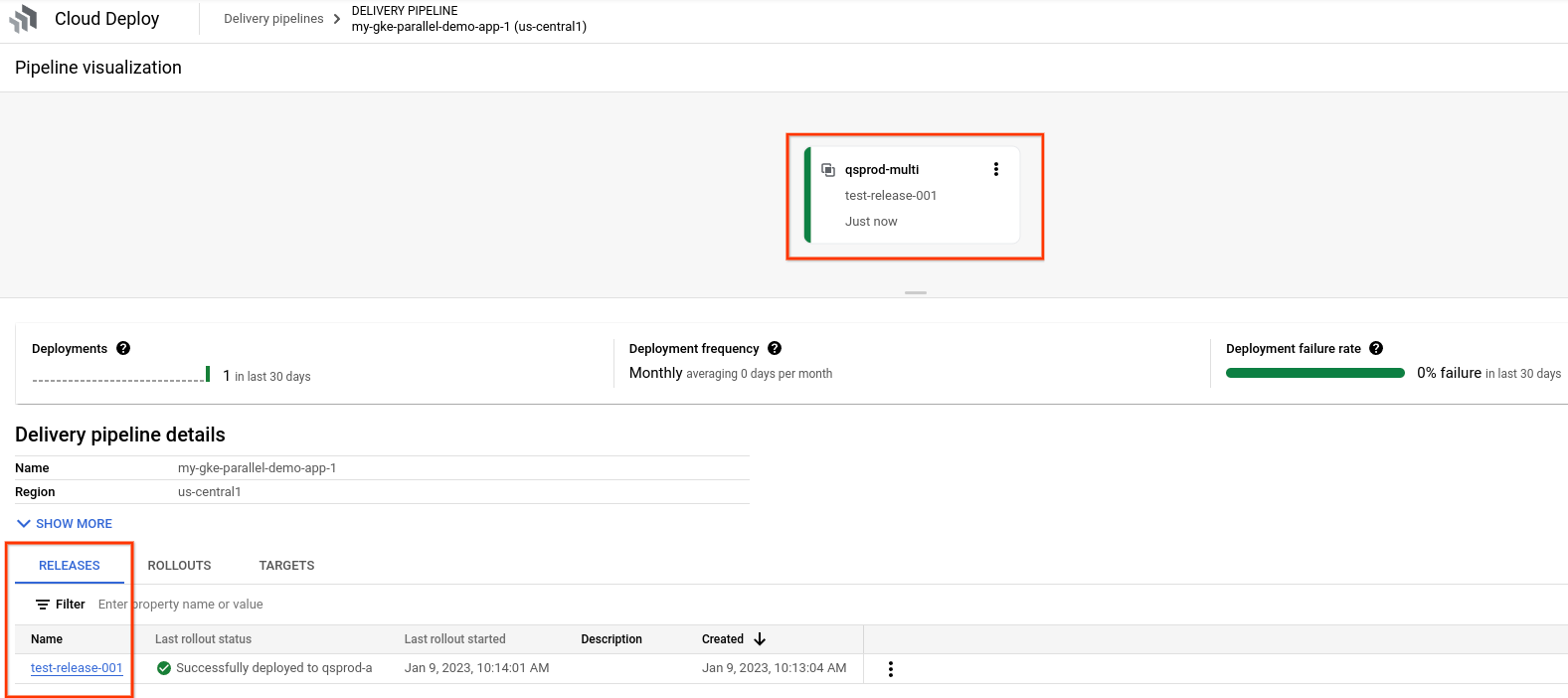
發行內容會列在「推送 pipeline 詳細資料」下方的「發行內容」分頁中。
按一下發行內容名稱
test-release-001。推出版本會顯示在「推出版本」下方。您可以點選推出作業,查看詳細資料,包括部署記錄。
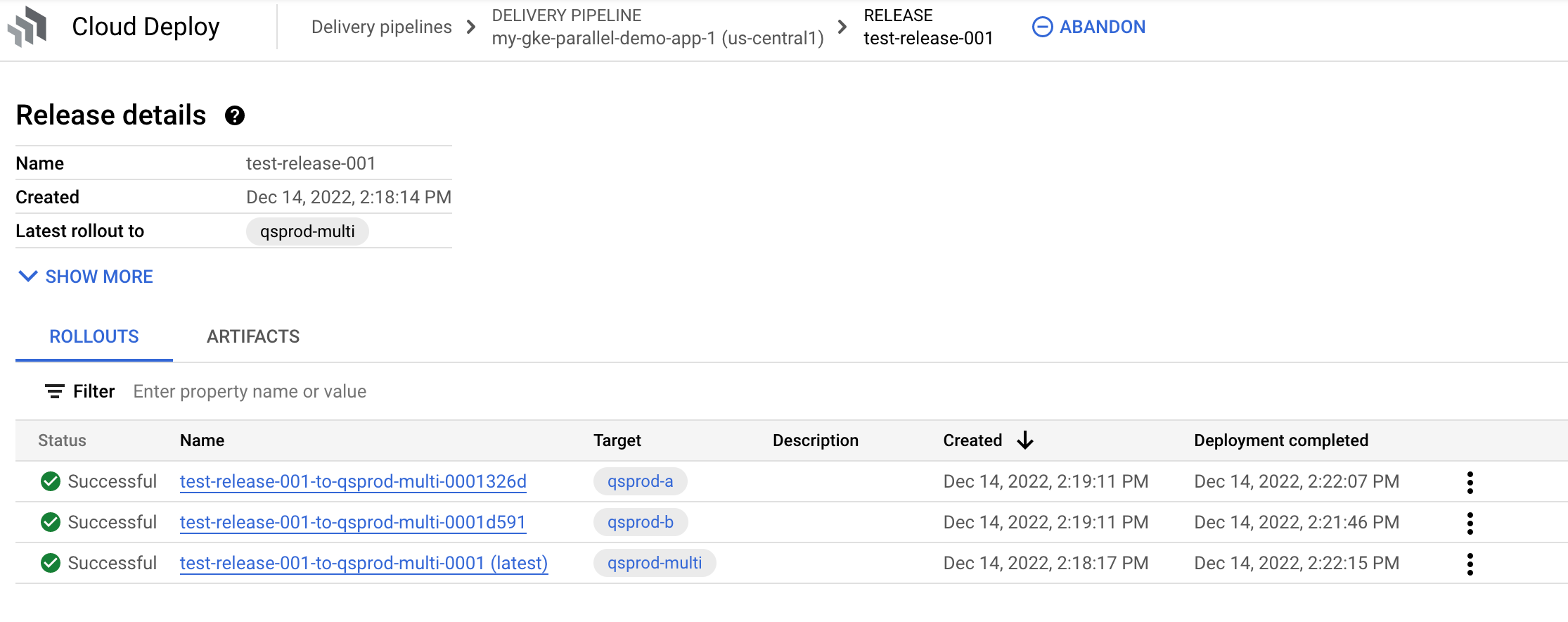
在「版本詳細資料」下方,選取「構件」分頁標籤。
「部署參數」表格會列出您在資訊清單中設定的所有參數,以及您為這些參數提供的值:
GKE
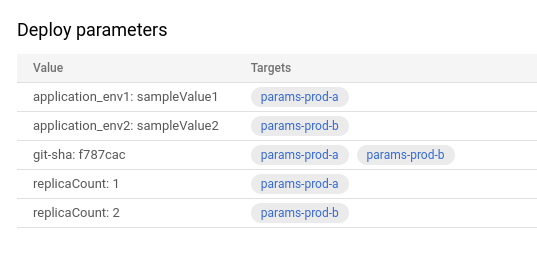
Cloud Run
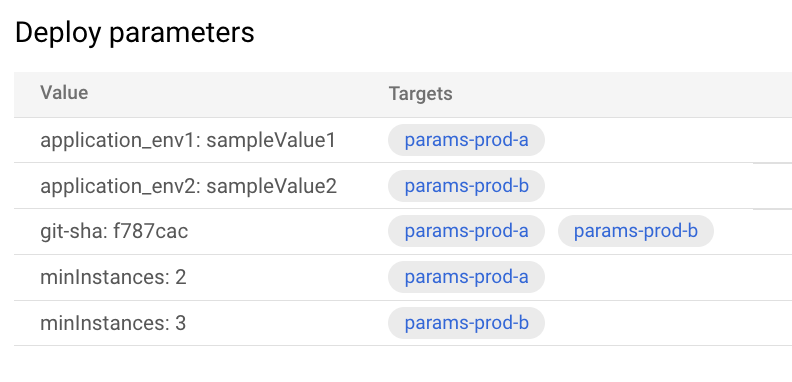
除了參數和值之外,表格還會顯示每個參數適用的目標。
在「版本檢查工具」欄中,按一下任一目標的「查看構件」。
按一下「顯示差異」,然後選取一個目標的
params-prod-a,以及另一個目標的params-prod-b。系統會顯示差異,比較兩個目標的算繪資訊清單,包括您指定的值:
GKE
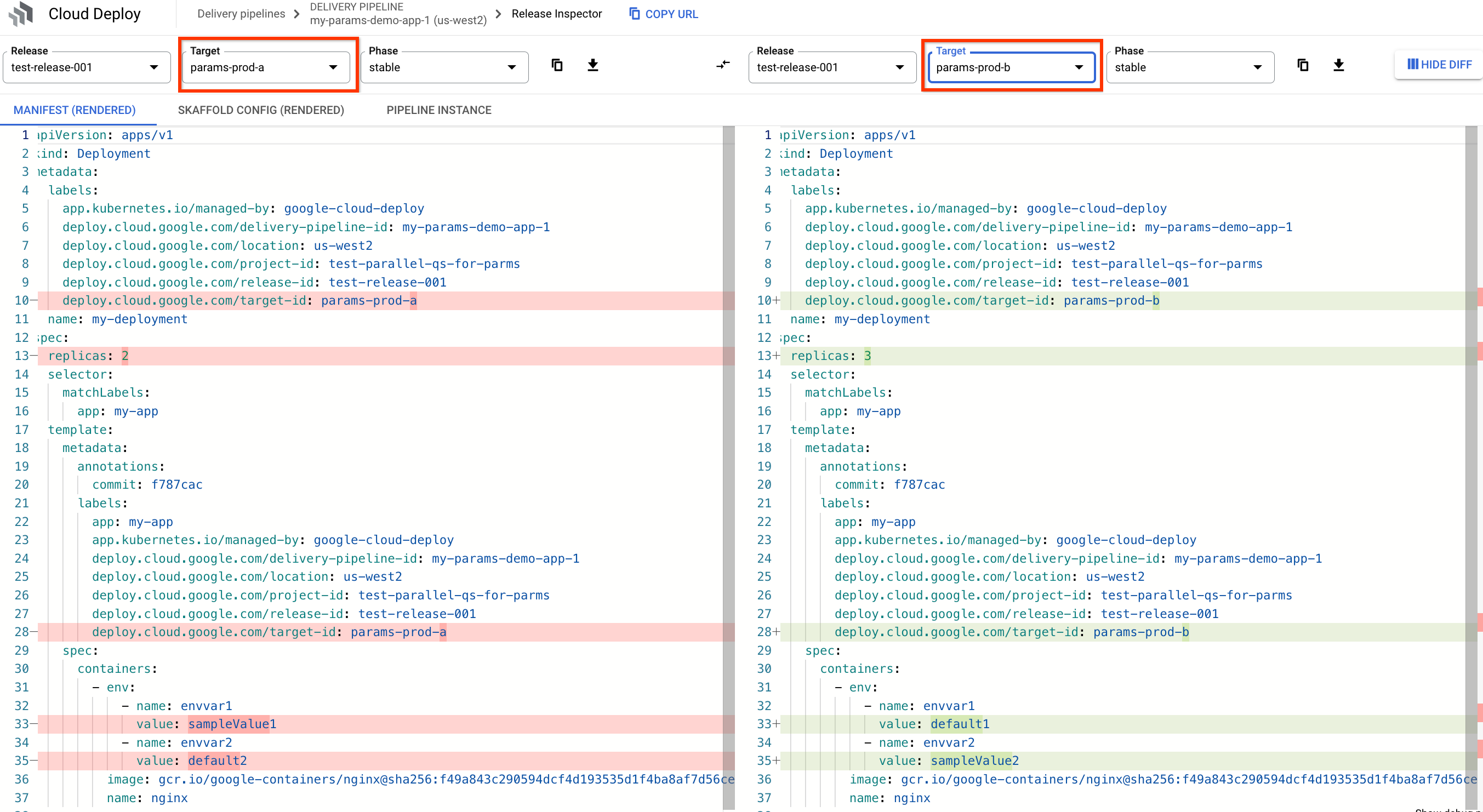
Cloud Run
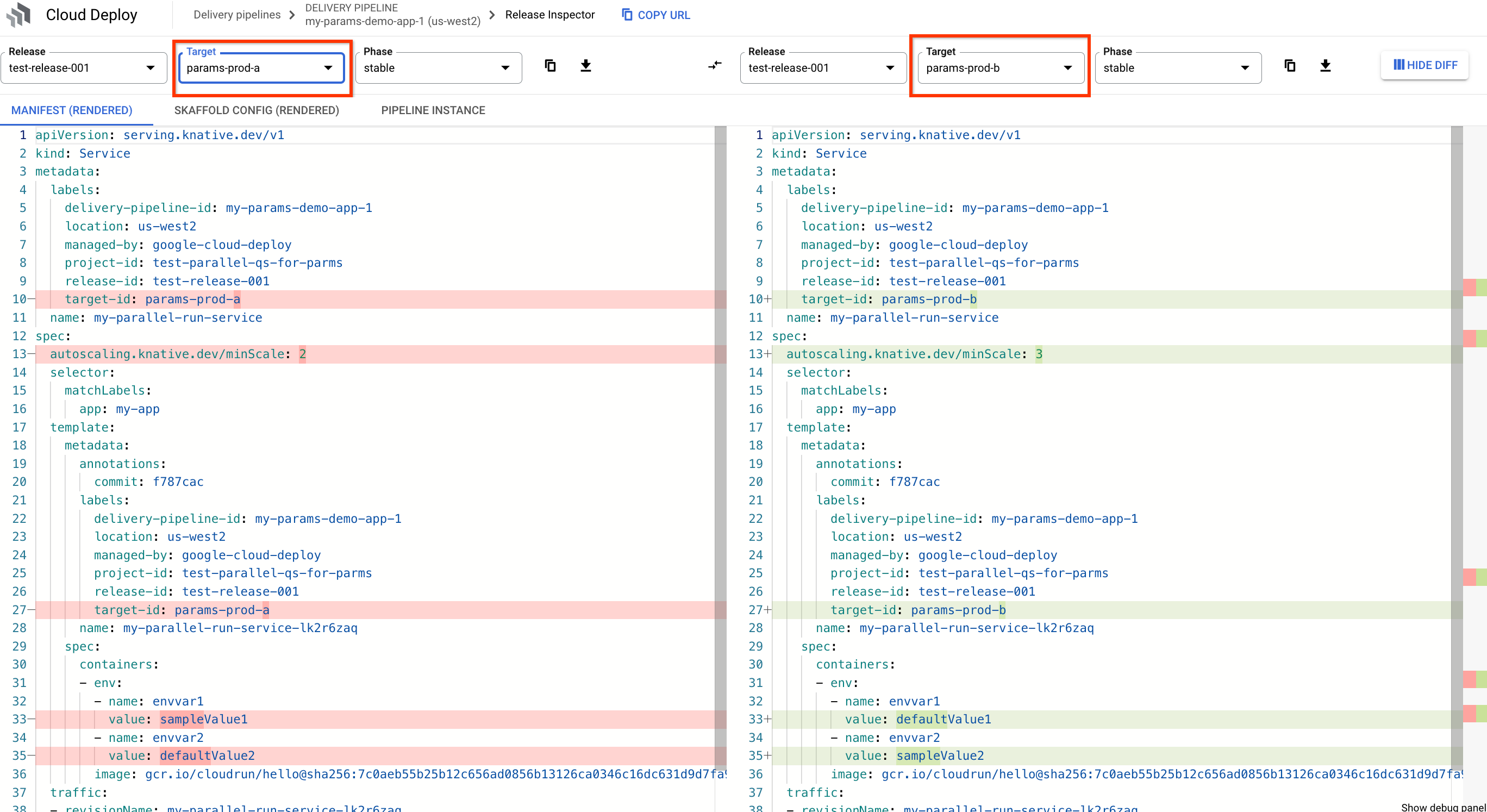
清除所用資源
如要避免系統向您的 Google Cloud 帳戶收取本頁所用資源的費用,請按照下列步驟操作。
刪除 GKE 叢集或 Cloud Run 服務:
GKE
gcloud container clusters delete deploy-params-cluster-prod1 --region=us-central1 --project=PROJECT_ID \ && gcloud container clusters delete deploy-params-cluster-prod2 --region=us-west1 --project=PROJECT_IDCloud Run
gcloud run services delete my-parallel-run-service --region=us-central1 --project=PROJECT_ID \ && gcloud run services delete my-parallel-run-service --region=us-west1 --project=PROJECT_ID刪除推送管道、多部署目標、子目標、版本和推出項目:
gcloud deploy delete --file=clouddeploy.yaml --force --region=us-central1 --project=PROJECT_ID刪除 Cloud Deploy 建立的 Cloud Storage bucket。
一個結尾是
_clouddeploy,另一個是[region].deploy-artifacts.[project].appspot.com。
大功告成,您已經完成本快速入門導覽課程!
後續步驟
- 首先,請新增
如果已安裝 CLI,請確認您使用的是最新版本:
gcloud components update

